excel自动填充
当今数字化的工作与学习环境中,Excel作为一款功能强大的电子表格软件,被广泛应用于数据处理、统计分析、财务报表等众多领域,而其中Excel自动填充功能,无疑是提高我们工作效率的一大利器,它能够帮助我们快速地输入数据、填充序列,让繁琐的重复操作变得轻松便捷。
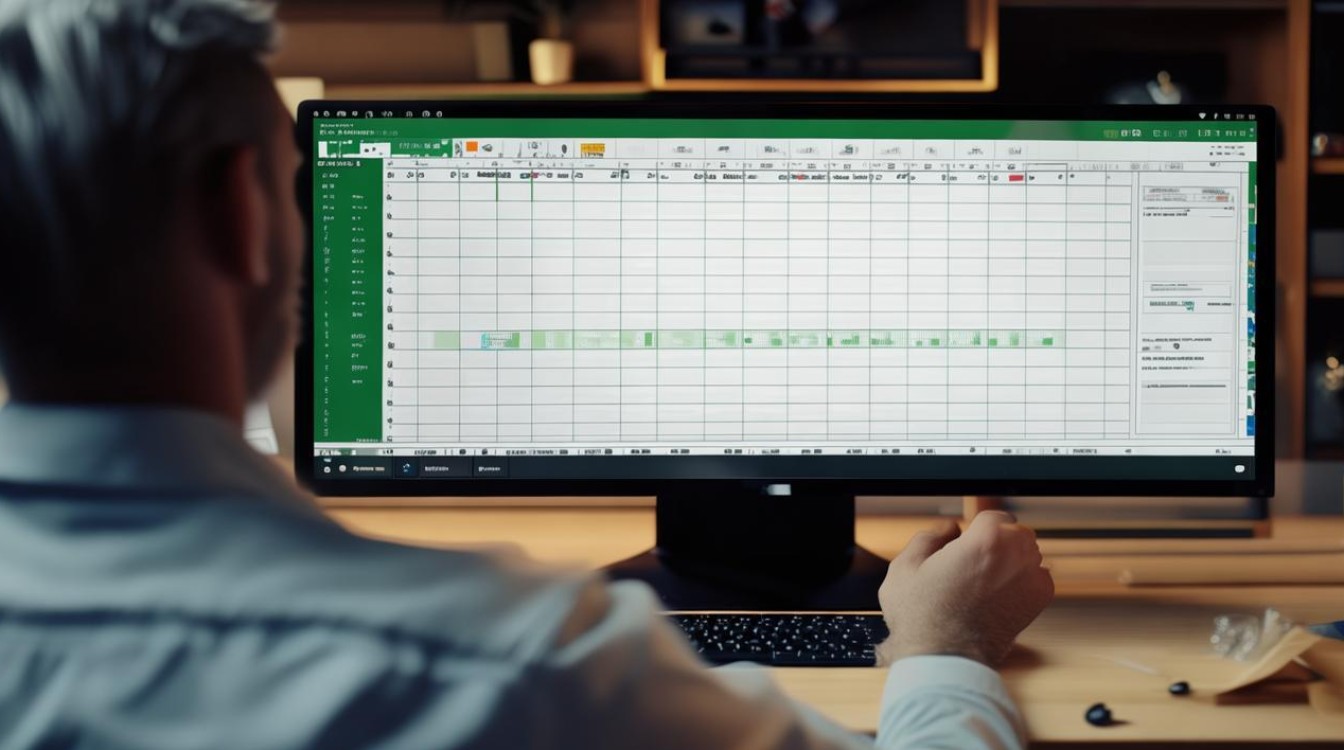
Excel自动填充的基本概念与原理
Excel自动填充功能基于其内置的智能算法,当我们在单元格中输入特定的数据后,拖动填充柄(位于单元格右下角的小方块)时,Excel会根据已输入的数据模式,自动推测并填充后续的单元格内容,我们在一个单元格中输入“1”,然后在其下方单元格输入“2”,选中这两个单元格后拖动填充柄,Excel就会自动按照顺序填充出“3”“4”“5”等连续的数字序列,这种智能的填充方式,大大减少了我们手动输入数据的工作量。
常见的自动填充类型及操作方法
(一)数字序列填充
- 连续数字:如上述例子所示,输入起始数字后,通过拖动填充柄即可生成连续的自然数序列,若我们需要填充等差数列,例如起始值为“2”,步长为“3”的数列,可在第一个单元格输入“2”,第二个单元格输入“5”,然后选中这两个单元格进行填充,Excel会自动按照“2, 5, 8, 11……”这样的规律填充下去。
- 日期序列:输入一个日期,如“2024 12 01”,然后拖动填充柄,Excel会自动填充后续的日期,包括每天、每周、每月等不同间隔的日期序列,我们还可以通过右键点击填充柄,在弹出的菜单中选择“序列”选项,在对话框中设置具体的日期填充类型和步长。
(二)文本填充
- 重复文本:在一个单元格中输入文本内容,如“excel自动填充”,然后拖动填充柄,Excel会默认将该文本重复填充到后续单元格中。
- 自定义文本序列:除了系统自带的一些文本序列(如星期、月份等),我们还可以自定义文本序列,点击“文件” “选项” “高级” “常规”中的“编辑自定义列表”,在这里我们可以添加自己经常使用的文本序列,例如公司部门名称、产品类别等,之后,当我们在单元格中输入自定义序列中的某个文本后,拖动填充柄就能按照自定义的顺序填充其他相关内容。
(三)公式填充
当我们在某个单元格中输入公式后,例如在A1单元格输入“=A$1 + 1”(假设A1单元格初始值为1),然后拖动填充柄到其他单元格,Excel会自动根据相对引用和绝对引用的规则,调整公式中的单元格引用地址,从而实现公式的自动填充,这使得我们能够快速地对一系列数据进行相同的计算操作,而无需逐个手动输入公式。
自动填充的高级技巧与应用场景
(一)双击填充
在需要填充的数据区域相邻的单元格中输入起始数据后,选中该单元格并双击填充柄,Excel会自动向下填充数据,直到遇到空白单元格或数据边界为止,这种方法在一些简单的情况下,比拖动填充更加快捷方便。
(二)跨表填充
如果我们需要在多个工作表中填充相同的数据序列或公式,可以先在一个工作表中完成填充操作,然后右键点击填充柄,选择“复制”,再切换到其他工作表,右键点击要填充的起始单元格,选择“粘贴”即可,这样可以确保在不同工作表中的数据填充保持一致性。
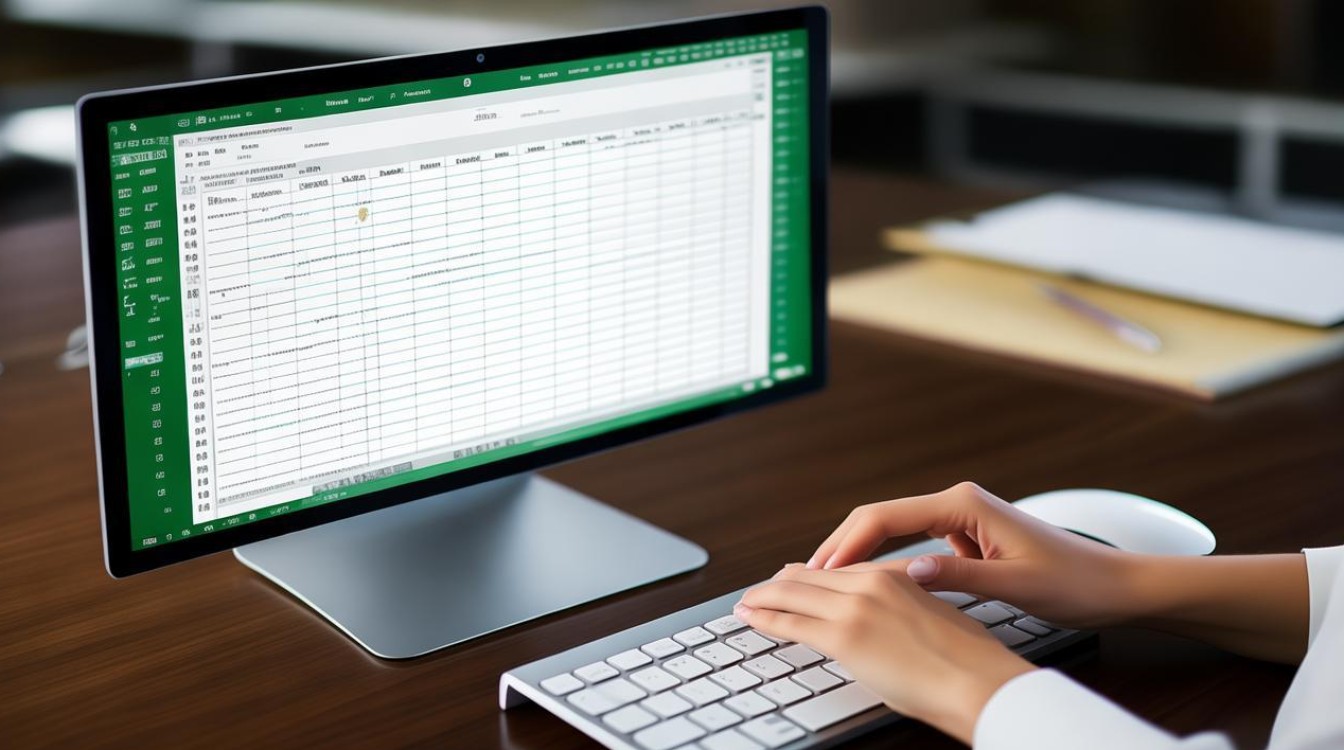
(三)结合数据验证使用
在进行数据输入时,我们可以先设置数据验证规则,限制用户输入的数据范围或格式,然后利用自动填充功能,当用户输入符合规则的数据后,自动填充相关的提示信息或默认值,在一个员工信息表中,设置数据验证只允许输入男性或女性,当用户输入“男”后,通过自动填充可以在旁边单元格自动填充“先生”作为称呼。
注意事项与问题解决
在使用Excel自动填充功能时,也可能会遇到一些问题,填充的数据不符合预期,可能是由于数据模式不清晰或者存在特殊格式导致的,我们可以检查输入的起始数据是否正确,以及是否存在隐藏的格式或公式错误,如果自动填充的速度较慢,可能是由于数据量过大或者计算机性能不足等原因,我们可以尝试优化数据结构或者关闭一些不必要的后台程序来提高填充速度。
Excel自动填充功能为我们提供了一种高效、便捷的数据处理方式,通过掌握其基本概念、常见类型、高级技巧以及注意事项,我们能够更好地利用这一功能,提升我们在Excel中的工作效率,无论是在日常办公、数据分析还是财务管理等方面,都能发挥出巨大的作用。
FAQs
问题1:Excel自动填充时如何设置自定义的文本序列?
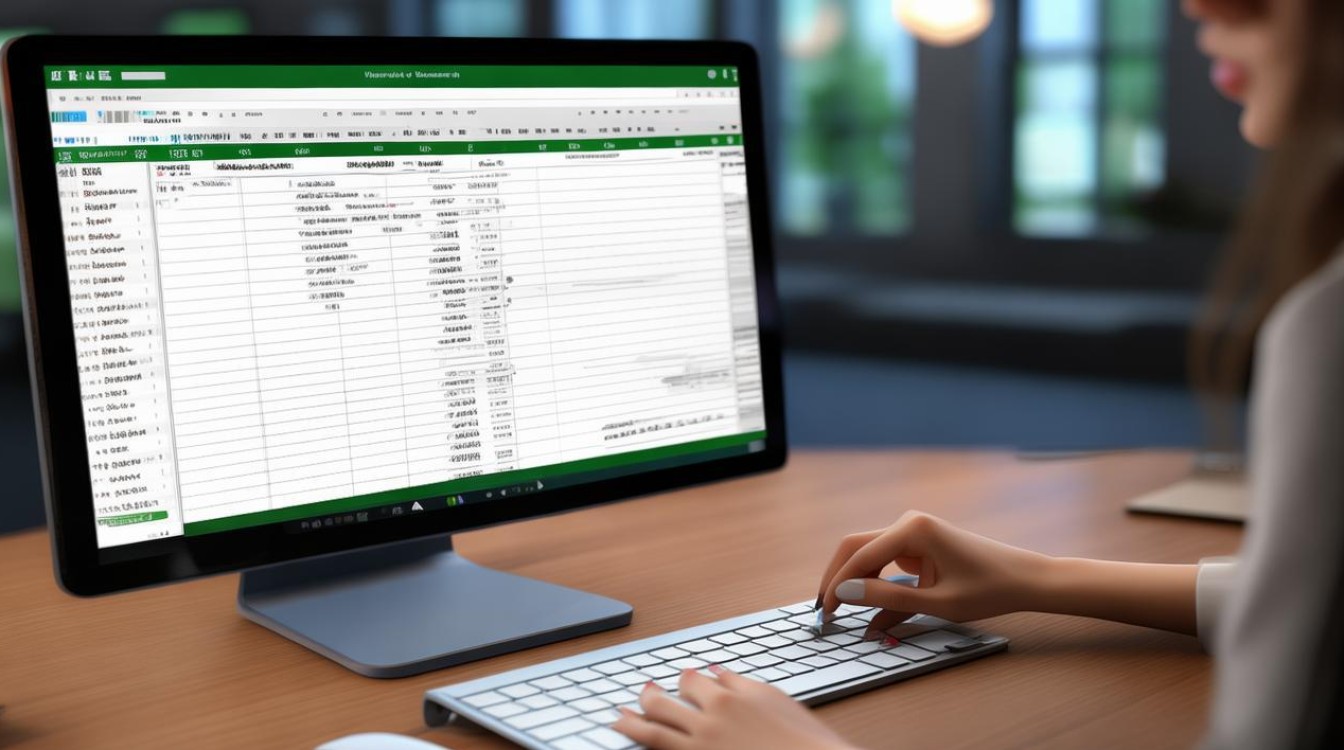
答:点击“文件” “选项” “高级” “常规”中的“编辑自定义列表”,在弹出的对话框中,可以在“输入列表”中逐行输入自定义的文本内容,每输入一个文本后按回车键换行,输入完成后点击“确定”即可,也可以在选择已有的数据区域后,点击“导入”按钮,将选定的数据区域导入为自定义列表。
问题2:为什么Excel自动填充的数据有时候会出现错误?
答:可能的原因有多种,一是输入的起始数据本身存在错误,导致Excel无法正确识别填充模式,二是数据格式不一致,例如在同一个数据序列中,部分数据是文本格式,部分是数字格式,可能会干扰自动填充的判断,三是可能存在隐藏的公式或格式设置,影响了填充结果,如果计算机性能较差或者数据量过大,也可能导致填充过程中出现异常情况,解决方法是仔细检查起始数据的准确性和格式统一性,查看是否存在隐藏的公式或格式,必要时可以清除格式或重新输入数据,同时优化计算机性能或分批进行数据填充操作
版权声明:本文由 数字独教育 发布,如需转载请注明出处。













 冀ICP备2021017634号-12
冀ICP备2021017634号-12
 冀公网安备13062802000114号
冀公网安备13062802000114号